Jotkut Google Nest -käyttäjät ovat valittaneet, että he kohtaavat WiFi-yhteyden katkeamisongelmia käyttäessään älykaiutinta. Laite jatkaa Internetin käyttöä, mutta WiFi jatkuisi sisään ja ulos. Se pilaa kokemuksen kokonaan, jos sinulla on ristiriita WiFi-yhteytesi kanssa.
Monet ihmiset ovat ilmoittaneet tästä ongelmasta Googlelle, ja Google on tarjonnut näille asiakkaille joitakin vianetsintäratkaisuja. Tässä artikkelissa tarkastellaan kaikkia näitä kokeiltuja ja testattuja ratkaisuja. Jos olet yksi niistä onnellisista Google Nest -käyttäjistä, joilla on ongelmia WiFi-yhteyden kanssa, yksi alla mainituista ratkaisuista varmasti ratkaisee ongelmasi. Joten ilman pitkiä puheita mennään asiaan.
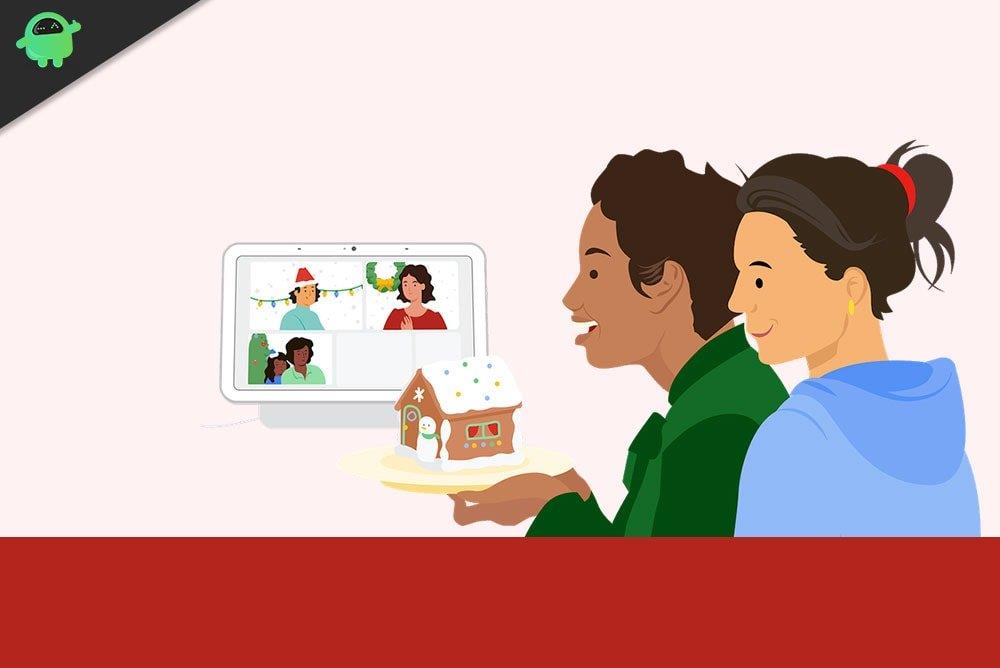
Kuinka korjata WiFi-yhteys katkeaa jatkuvasti Google Nestissä?
Tarkista kaapelit ja liitännät:
- Tarkista ja varmista, että yhteys Google Nest -laitteeseen on turvallinen. Varmista myös, että olet liittänyt mukana toimitetun Ethernet-kaapelin modeemiin oikein.
- Varmista, että WiFi-reititin ja modeemi ovat päällä.
- Varmista, että modeemi on yhdistetty Internet-lähteeseen (kaapeli, DSL tai kuitu).
Käynnistä modeemi, reititin ja pisteet uudelleen:
- Irrota virta kaikista verkkolaitteista, mukaan lukien modeemi ja Google Nest -laite.
- Odota, kunnes kaikki näiden irrotettujen laitteiden merkkivalot sammuvat. Tämä voi kestää hetken.
- Kytke nyt virta modeemiin ja liitä se uudelleen reitittimeen. Odota sitten, kunnes modeemin valot syttyvät kokonaan.
- Kun ne on kytketty kokonaan päälle ja modeemi on valmis käytettäväksi, anna virtaa Google Nest -laitteellesi.
- Yhdistä se WiFi-verkkoon ja avaa puhelimessasi sovellus, jota käytät tavallisesti Google Nest -laitteen ohjaamiseen.
Jos sinulla on edelleen ongelmia vakaan WiFi-yhteyden ylläpitämisessä, kokeile seuraavaa korjausta.
Tarkista kokoonpanosi:
Google Nest Wifi ja Google Wifi käyttävät DHCP:tä, yleistä internetyhteysprotokollaa.Jos Internet-palveluntarjoajasi ei tarjoa DHCP-tukea, mutta vaatii eri protokollaa, kuten PPPoE:tä, tai käyttää staattisia IP-osoitteita, sinun on säädettävä joitain WAN-asetuksia.
Jos haluat sallia Internet-yhteyden Nest Wifi -reitittimeen tai ensisijaiseen Wifi-pisteeseen modeemin kautta, sinun on annettava PPPoE-tilin nimi ja salasana. Tämä voidaan tehdä siirtymällä Google WiFi -sovelluksen WAN-asetussivulle. Jos et tiedä, mikä PPPoE on, ota yhteyttä Internet-palveluntarjoajaasi, joka antaa sinulle tarvittavat kirjautumistiedot. Jos saat staattisen IP-osoitteen Internet-palveluntarjoajaltasi, sinun on syötettävä staattinen IP-tietosi sovelluksen WAN-asetuksiin. Nämä tiedot on myös kerättävä Internet-palveluntarjoajaltasi.
Mainokset
Lopuksi, jos olet äskettäin tehnyt muutoksia verkkoasetuksiin, sinun on peruutettava muutokset.
Jos sinulla on edelleen ongelmia Wi-Fi-yhteyden kanssa Google Nest -laitteen kanssa, siirry seuraavaan mahdolliseen ratkaisuun.
Soita Internet-palveluntarjoajallesi (ISP):
Jos pystyit ylläpitämään vakaata yhteyttä aiemmin, mutta nyt sinulla on ongelmia WiFi-yhteyden kanssa, ongelma voi olla Internet-palveluntarjoajassa.
Ota yhteyttä Internet-palveluntarjoajasi asiakaspalveluun ja tiedustele verkossa viime aikoina tehdyistä muutoksista. Kerro heille verkko-ongelmastasi Google Nest -laitteen kanssa ja tiedustele, onko heidän puoleltaan yhteysongelma. Myös alueellasi voi olla palvelukatkostilanne. Jos näin on, sinun ei tarvitse tehdä muuta kuin odottaa, kunnes Internet-palveluntarjoajasi korjaa sen. Kysy, onko staattisen IP- tai PPPoE-tilin tunnistetiedoissa tapahtunut uusia muutoksia.
Mainokset
Palauta WiFi-laitteesi tehdasasetukset:
Mainos
Palauta modeemin/reitittimen tehdasasetukset. Useimmissa tapauksissa virtajohdon irrottaminen kokonaan ja laitteen pitäminen käyttämättömänä muutaman minuutin ajan auttaa. Laitteen pitäminen sammutettuna ja kokonaan irrotettuna tyhjentää latauksen, mikä puolestaan poistaa kaikki tallennetut tiedot.Kytke nyt reititin/modeemi päälle ja yritä yhdistää Google Nest WiFi modeemiin uudelleen. Koska olet suorittanut nollauksen, sinun on määritettävä yhteys uudeksi.
Jos laitteen nollaus ei myöskään toimi sinulle, siirry seuraavaan ratkaisuun.
Reitittimen lisäkorjaus:
Jos käytössäsi on useita reitittimiä ja voit käyttää Internetiä ilman keskeytyksiä ainakin yhdessä näistä reitittimistä, kokeile alla mainittua ratkaisua.
Mainokset
- Irrota offline-tilassa oleva WiFi-laite ja yhdistä se sitten uudelleen.
- Avaa Google Home -sovellus ja siirry kohtaan WiFi > WiFi-laitteesi > Asetukset > Käynnistä WiFi-piste uudelleen.
- Avaa Google Home -sovellus ja siirry kohtaan WiFi > WiFi-laitteesi > Pisteet > Testaa verkko.
- Varmista, että kaikki reitittimesi ovat kantaman sisällä ja että ne on kytketty oikein päälähteeseen.
Nämä ovat kaikki ratkaisut, joilla voidaan yrittää korjata WiFi-yhteyden katkeamisongelma Google Nestissä. Jos sinulla on kysyttävää tästä artikkelista, kommentoi alle, niin otamme sinuun yhteyttä. Muista myös tutustua muihin artikkeleihimme iPhone-vinkkeistä ja -vinkkeistä, Android-vinkkeistä ja -vinkkeistä, PC-vinkkeistä ja -vinkkeistä sekä paljon muuta saadaksesi hyödyllistä tietoa.












